全家通智享路由,由一个主路由器+一个子路由器组合而成,出厂默认自动配对。支持千兆以内任意宽带的接入,满足有线、无线终端共享上网的同时,实现处处同速、自由漫游等高品质的无线体验。主路由设置完后,子路
全家通智享路由,由一个主路由器+一个子路由器组合而成,出厂默认自动配对。支持千兆以内任意宽带的接入,满足有线、无线终端共享上网的同时,实现处处同速、自由漫游等高品质的无线体验。主路由设置完后,子路由放到哪儿,高速Wi-Fi就到哪儿。
下面就详细介绍如何用手机设置上网
第一步:正确连接路由器
当新买的全家通智享路由X32无线路由器,要正确连接线路,才能手机设置上网,如图:
温馨提醒:
网线一定要插到路由器wan口上,这样才能设置路由器。这里只需要设置主路由就可以了。
第二步:手机设置上网
1、把主路由器接通电源后,用手机连接主路由器发射出来的wifi信号,这时wifi是没有密码的,可以自己连接。
2、然后打开手机浏览器,输入tplogin.cn,进入设置页面,设置管理密码。点击“确定”如图:
可能遇到的问题:
我们在浏览器输入tplogin.cn打不开管理页面,可能是你在浏览器的地址栏输入错误导致的,正确的输入地址,如图:
3、这时,主路由器会自动检测你的上网方法,这里检测到的是宽带拨号上网需要填写“宽带账号” “宽带密码”,填好后点击“下一步”,如图:
温馨提醒:
如果检测到你的上网方法是自动获取ip地址,就不需要什么操作,直接点击“下一步”。
4、然后设置wifi名称与wifi密码,如图:
温馨提醒:
①、无线名称:建议用字母、数字或者字母与数字的组合进行设置。切勿用中文汉字设置,因为部分手机、平板电脑、笔记本电脑等无线设备,并不支持中文名称的无线信号。
②、WiFi密码:建议用 大写字母+小写字母+数字+符号 的组合来设置,并且密码长度要大于8位。
③、手机尽量不要用WiFi万能钥匙之类的软件,这样你的密码在怎么设置都是没有用,别人一样都会破解。
5、点击“确定”后,路由器将会重启,并显示设置信息。
第三步:检测是否设置成功
需要重新连接设置好的主路由器wifi信号,随便打开一个网页就知道设置成功没有。
第四步:连接子路由
全家通智享路由是由一个主路由器+一个子路由器组合而成,套装内的子路由无需手动配对,出厂默认已经自动配对,即插即用。
因此主路由器设置完成后,只需给子路由器接通电源,主路由便会自动向子路由推送无线配置,终端无论连接主路由还是子路由,都可以上网。在主路由网络状态页面右上角可以看到如下信息:
主路由支持和7个子路由配对使用,如果您还有其他子路由,则需要手动完成配对
配对方法为:
给未配对的子路由上电,待子路由指示灯红色闪烁2秒后,分别按下主路由、子路由的配对按钮,稍等片刻子路由的指示灯变为绿色常亮时,表示配对成功。
配对成功后,只需将子路由移动到合适的位置即可。
若子路由器指示灯为橙色,则表示虽配对成功但子路由距离主路由距离过远,请适当调整位置。
继续阅读




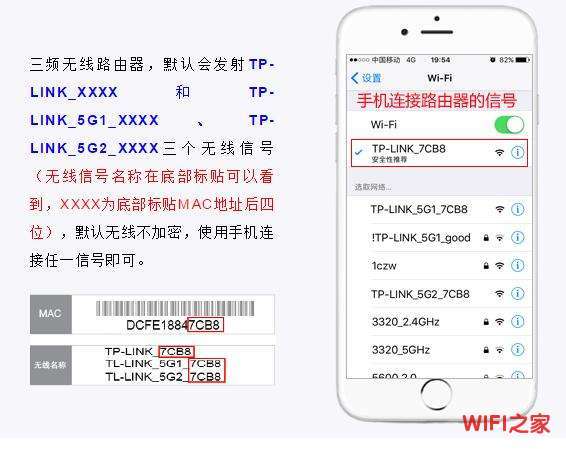
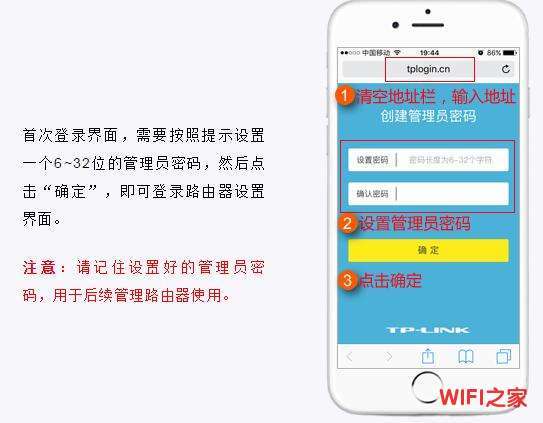
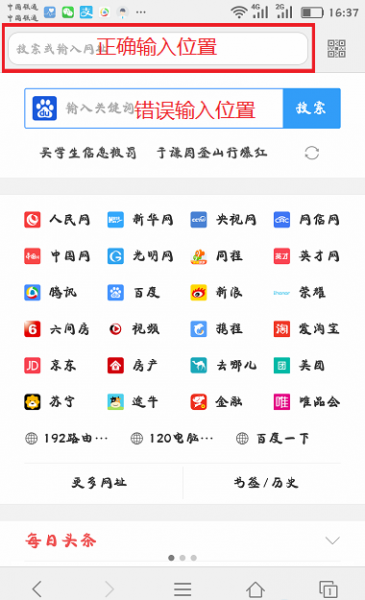
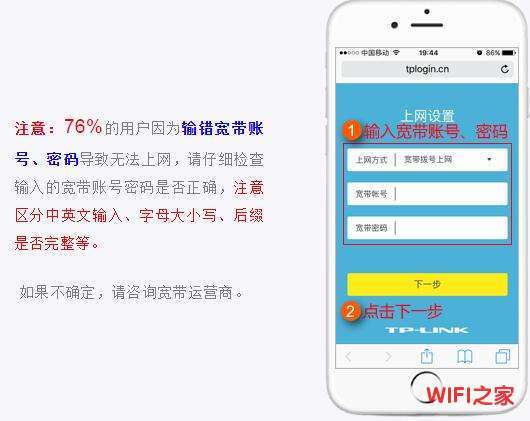
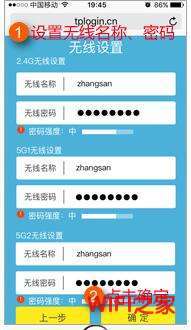
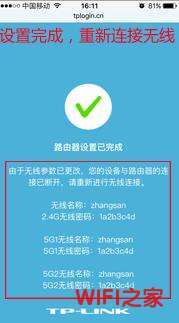
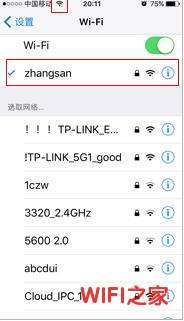

评论